iPod touch 사용 설명서
- 시작하기
- iPod touch
- iOS 15의 새로운 기능
-
- 계산기
-
- 사진 보기
- 비디오 및 슬라이드쇼 재생
- 사진이나 비디오를 삭제하거나 가리기
- 사진 및 비디오 편집하기
- 비디오 길이 다듬고 슬로 모션 조절하기
- Live Photo 편집하기
- 사진 앨범 만들기
- 앨범 편집 및 구성하기
- 앨범에서 사진 필터링 및 정렬하기
- 사진 앱에서 검색하기
- 사진 및 비디오 공유하기
- 사용자와 공유된 사진 및 비디오 보기
- 추억 감상하기
- 추억 개인화하기
- 사진 앱에서 사람 찾기
- 사람 또는 장소 적게 표시하기
- 위치별로 사진 탐색하기
- iCloud 사진 사용하기
- iCloud 공유 앨범으로 사진 공유하기
- 사진 및 비디오 가져오기
- 사진 프린트하기
- 단축어
- 주식
- 팁
- Copyright
iPod touch로 주변의 물건 확대하기
확대기 앱![]() 에서 iPod touch 확대기 모드로 바꿔 주변의 물건을 확대할 수 있습니다.
에서 iPod touch 확대기 모드로 바꿔 주변의 물건을 확대할 수 있습니다.
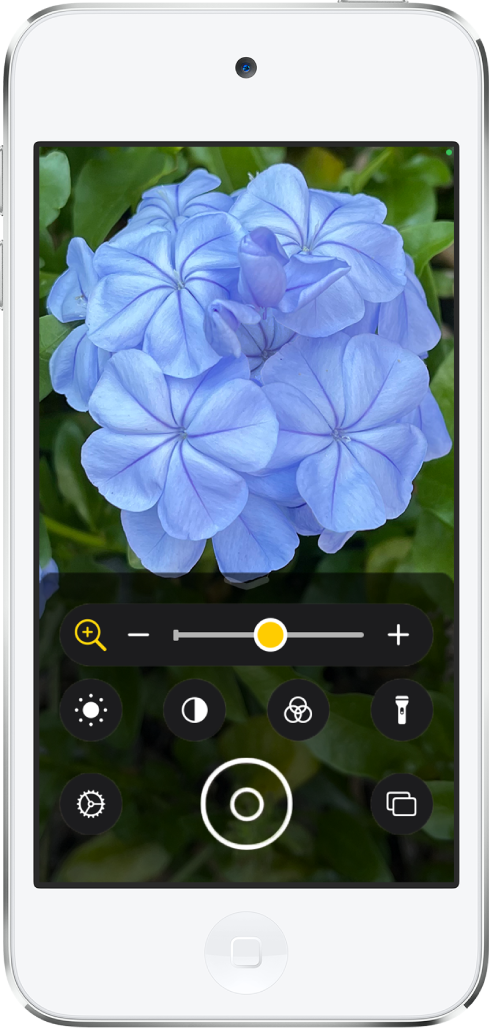
확대기 앱 켜기
다음 방법 중 하나로 확대기 앱을 켜십시오.
 을 탭하십시오. 홈 화면에 확대기 앱 아이콘이 보이지 않으면 앱 보관함으로 이동한 다음 유틸리티 폴더를 살펴보십시오.
을 탭하십시오. 홈 화면에 확대기 앱 아이콘이 보이지 않으면 앱 보관함으로 이동한 다음 유틸리티 폴더를 살펴보십시오.손쉬운 사용 단축키를 사용하십시오.
제어 센터를 연 다음
 을 탭하십시오.
을 탭하십시오. 이 보이지 않을 경우 설정
이 보이지 않을 경우 설정 > 제어 센터로 이동한 다음, 확대기 옆에 있는
> 제어 센터로 이동한 다음, 확대기 옆에 있는  을 탭하십시오.
을 탭하십시오.
이미지 조절하기
확대/축소를 조절하려면 슬라이더를 왼쪽 또는 오른쪽으로 드래그하십시오.
위로 쓸어넘겨 추가 제어기를 표시하십시오. 원하는 제어기가 표시되지 않으면 제어기를 더 추가할 수 있습니다.
다음 제어기를 사용하십시오.
밝기 조절하기:
 을 탭하십시오.
을 탭하십시오.대비 조절하기:
 을 탭하십시오.
을 탭하십시오.색상 필터 적용하기:
 을 탭하십시오. 즐겨찾는 색상 필터 선택하기의 내용을 참조하십시오.
을 탭하십시오. 즐겨찾는 색상 필터 선택하기의 내용을 참조하십시오.조명 추가하기:
 을 탭하여 손전등을 켜십시오.
을 탭하여 손전등을 켜십시오.초점 고정하기:
 을 탭하십시오.
을 탭하십시오.다른 카메라로 전환하기:
 을 탭하여 전면 또는 후면 카메라로 전환하십시오.
을 탭하여 전면 또는 후면 카메라로 전환하십시오.
프레임 정지하기
하나 이상의 프레임을 일시 정지하고 확인할 수 있습니다.
참고: 정지 프레임은 사진 앱에 저장되지 않습니다.
 을 탭하십시오.
을 탭하십시오.더 많은 프레임을 정지하려면
 을 탭하고 카메라 위치를 조정한 다음,
을 탭하고 카메라 위치를 조정한 다음,  을 탭하십시오.
을 탭하십시오.정지 프레임을 확인하려면 보기를 탭한 다음 살펴보려는 프레임을 탭하십시오.
라이브 렌즈 모드로 돌아가려면 종료를 탭하십시오.
피드백을 보내 주셔서 감사합니다.